word2003应用中有一个目录功能,这个功能可以帮助用户自动添加每页的目录,省去了用户每页进行添加的操作,这么实用的一个功能怎么使用呢?不着急,下面就给大家介绍Word2003自动生成目录的方法。
在教给大家自动生成目录方法之前先教给大家设置标题格式的方法。
设置标题格式:
1. 选中文章中的所有一级标题(如第一章,第二章等等)
2. 在“样式”列表中单击“标题1”。
3. 步骤1、2的方式设置二级标题(如第1.1节,第1.2节等等)格式为标题2。若有三级标题,则设置成标题3,以此类推。需要注意的是,更改标题样式后,行距、字号、段前段后值可能会跟着改变,如有要求,比如毕业论文,需要重新设置。

自动生成目录:
1. 把光标定位到正文第1页的首行第1个字符(也就是你要插入目录的地方)
2. 执行菜单命令“插入-引用-索引和目录”,打开“索引的目录”对话框;
3. 在对话框中单击“目录”选项卡,进行相关设置后(一般这里不用设置)按“确定”按钮,目录自动生成完成。(生成目录之后,如果论文部分还有改动,可能会使页码等发生变化,这时只需单击目录部分使之成为选中状态,右击弹出菜单,选择“更新域”,即可更新整个目录。无需自行修改)

注意在自动生成目录操作之前一定要将鼠标光标放在目录开始的那页首个字符处,这样才能正确的设置,不然设置出来的效果也不是你想要的。
推荐您阅读更多有关于“Word2003”的文章
-
 word
word
Word2003打不开怎么办?Word2003打不
Word2003算是比较老的版本了,现在比较流行的Word版本是2007或者2010版,不过Word2003还是有许多用户使用,如果在使用Word2003的时候碰到打不开的情况该怎么解决?本文给大家介绍Word2003文档...
3213305 2020-05-29 -
 word
word
Word2003快捷键大全
Word对于我们办公来说,是不可缺少的办公软件,因为没有它我们可能无法进行许多任务。最基础的就是会熟悉的使用Office办公软件。熟悉掌握快捷键可以让我们更快完成任务,还可以节约很多时间...
3213321 2020-05-29 -
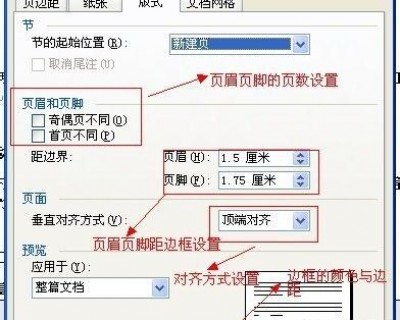 word
word
Word2003页面设置方法 Word2003页
Word2003页面设置是一个很不错的功能,同时也是一个应用很广泛的功能,Word2003页面设置可以让文档页面更加美观,同时巧妙的设置页面间距可以让文档更加容易阅读,所以本文给大家介绍Word2003...
3213305 2020-05-29 -
 word
word
Word2003背景改成自定义图片并修改
Word2003背景改成自定义图片并修改大小方法分享。想要在Word2003中将背景改为自定义图片并修改大小,其实并不困难,只要先为Word文档添加图片背景再将之修改的合适的大小就可以了。那么,具体该怎么操作呢?...
543501 2020-02-09









